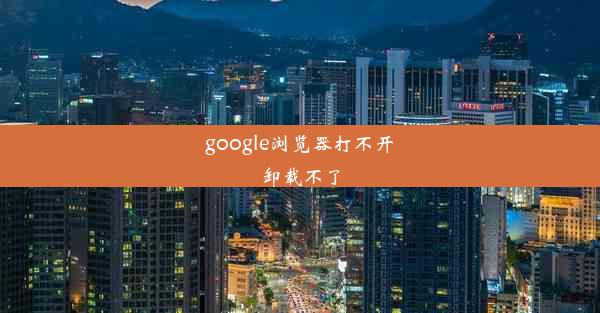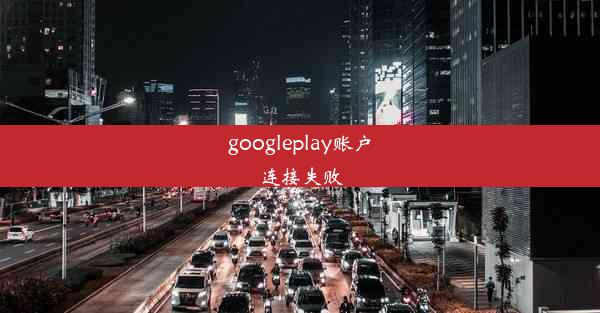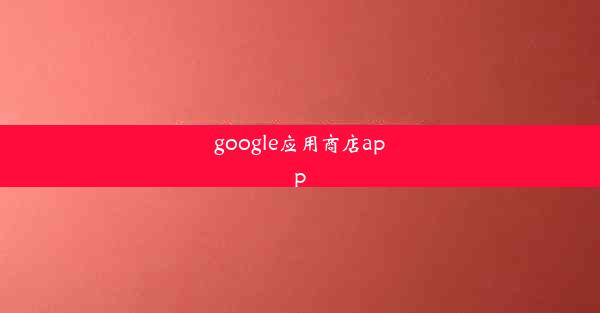google浏览器网页打不开win10
 谷歌浏览器电脑版
谷歌浏览器电脑版
硬件:Windows系统 版本:11.1.1.22 大小:9.75MB 语言:简体中文 评分: 发布:2020-02-05 更新:2024-11-08 厂商:谷歌信息技术(中国)有限公司
 谷歌浏览器安卓版
谷歌浏览器安卓版
硬件:安卓系统 版本:122.0.3.464 大小:187.94MB 厂商:Google Inc. 发布:2022-03-29 更新:2024-10-30
 谷歌浏览器苹果版
谷歌浏览器苹果版
硬件:苹果系统 版本:130.0.6723.37 大小:207.1 MB 厂商:Google LLC 发布:2020-04-03 更新:2024-06-12
跳转至官网

在Windows 10操作系统中,用户可能会遇到Google浏览器无法打开网页的问题。这种情况可能是由多种原因引起的,包括网络设置、浏览器配置、系统问题等。本文将针对这一问题进行详细的分析和解决步骤。
检查网络连接
我们需要确认计算机的网络连接是否正常。以下是几个简单的检查步骤:
1. 检查网络适配器是否已启用。
2. 尝试重新启动路由器或调制解调器。
3. 检查网络连接是否稳定,可以通过访问其他网站来测试。
清除浏览器缓存和Cookies
浏览器缓存和Cookies可能会影响网页的正常加载。以下是如何清除Google浏览器的缓存和Cookies:
1. 打开Google浏览器。
2. 点击右上角的三个点,选择更多工具。
3. 点击清除浏览数据。
4. 在弹出的窗口中,勾选Cookies和网站数据和缓存。
5. 点击清除数据。
检查浏览器扩展程序
有时,浏览器扩展程序可能会干扰网页的正常加载。以下是如何检查和禁用扩展程序:
1. 点击Google浏览器的三个点,选择更多工具。
2. 点击扩展程序。
3. 关闭不必要的扩展程序,尤其是那些与网络相关的扩展。
重置浏览器设置
如果以上步骤都无法解决问题,可以尝试重置浏览器的设置:
1. 点击Google浏览器的三个点,选择设置。
2. 在设置页面底部,找到高级选项卡。
3. 点击重置和清理浏览数据。
4. 选择重置浏览器设置。
5. 根据提示完成操作。
更新操作系统和浏览器
确保您的Windows 10操作系统和Google浏览器都是最新版本,可以帮助解决一些已知问题:
1. 检查Windows更新,确保系统是最新的。
2. 打开Google浏览器,点击三个点,选择帮助。
3. 点击关于Google Chrome,浏览器会自动检查更新并提示您安装。
检查系统文件完整性
系统文件损坏可能会导致浏览器无法正常工作。以下是如何检查系统文件完整性:
1. 按下Win + X键,选择Windows PowerShell(管理员)或命令提示符(管理员)。
2. 输入`sfc /scannow`并按Enter键。
3. 等待扫描完成,如果发现损坏的文件,系统会尝试修复它们。
寻求专业帮助
如果以上方法都无法解决问题,可能需要寻求专业技术人员帮助。他们可以提供更深入的故障排除和修复服务。在寻求帮助之前,建议记录下所有已尝试的步骤和遇到的问题,以便技术人员能够更快地定位问题。